Vse igralne naprave iz linije A4Tech Bloody uporabljajo isto lastniško programsko opremo, ki razširja standardne zmogljivosti gonilnikov. Omogoča vam prilagajanje vgrajenih funkcij, kot so tipke za preslikavo, spreminjanje občutljivosti miške in snemanje makrov. Na voljo so štiri možnosti za pridobitev takšne programske opreme in glavnega gonilnika, ki so univerzalne in primerne za vsako napravo v seriji. Oglejmo si jih podrobneje.
1. način: Uradna spletna stran podjetja
Najprej predlagamo uporabo uradne spletne strani A4Tech, ker se nanjo najprej naložijo posodobljene različice programov, ki najprej preverijo njihovo delovanje.
Pojdite na uradno spletno stran A4Tech
- Uporabite zgornjo povezavo ali pojdite sami na glavno stran spletnega mesta. Tu vas zanima razdelek "Prenesi".
- Izberite najnovejšo različico aplikacije Bloody in kliknite namenski gumb, da začnete prenos.
- Počakajte, da se datoteka EXE konča s prenosom, in jo nato zaženite v njenem imeniku ali razdelku "Prenosi" v brskalniku, ki ga uporabljate.
- Začel se bo postopek pridobivanja datotek za namestitev. Samo trenutnega okna ne smete zapreti.
- Prikaže se nameščeni namestitveni program, v katerem je na seznamu najprej izbran optimalen jezik vmesnika. Nato preprosto sledite navodilom na zaslonu, da dokončate namestitev.
- Po namestitvi lahko takoj zaženete Bloody, da preverite in konfigurirate povezane naprave
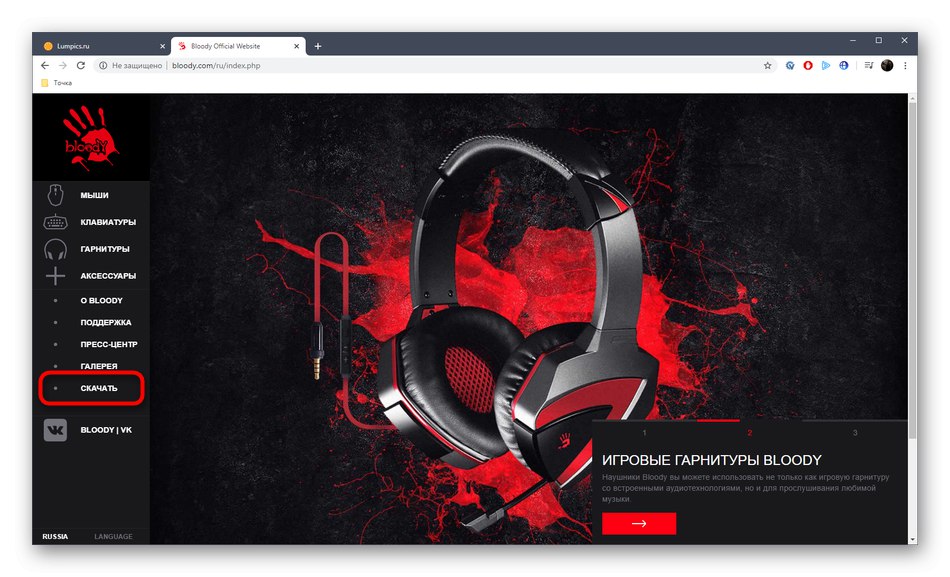
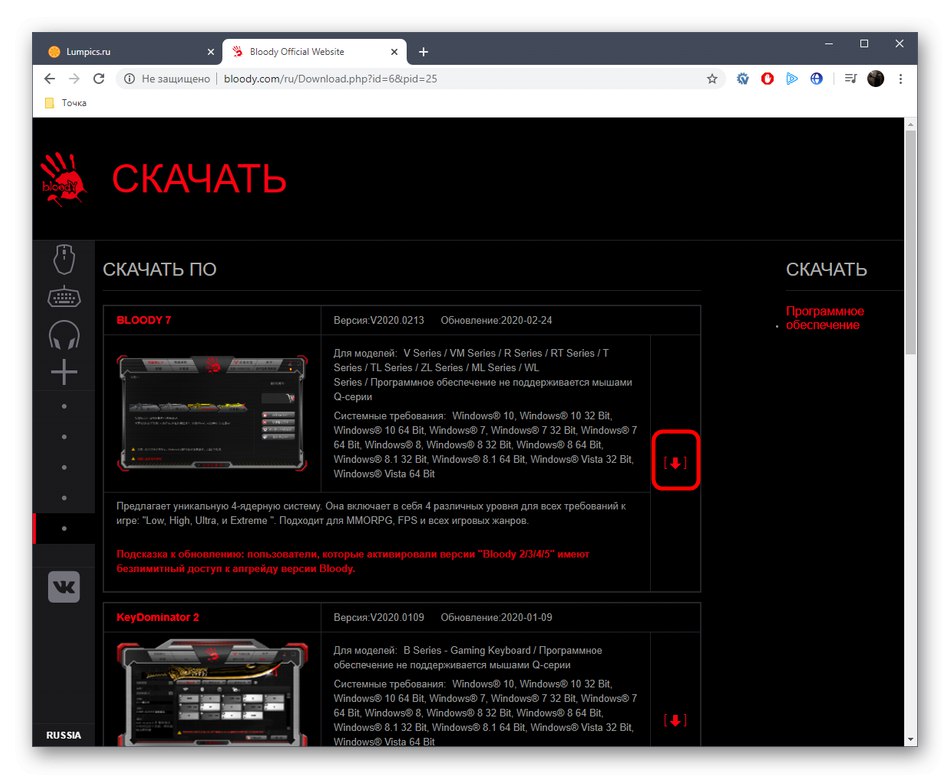
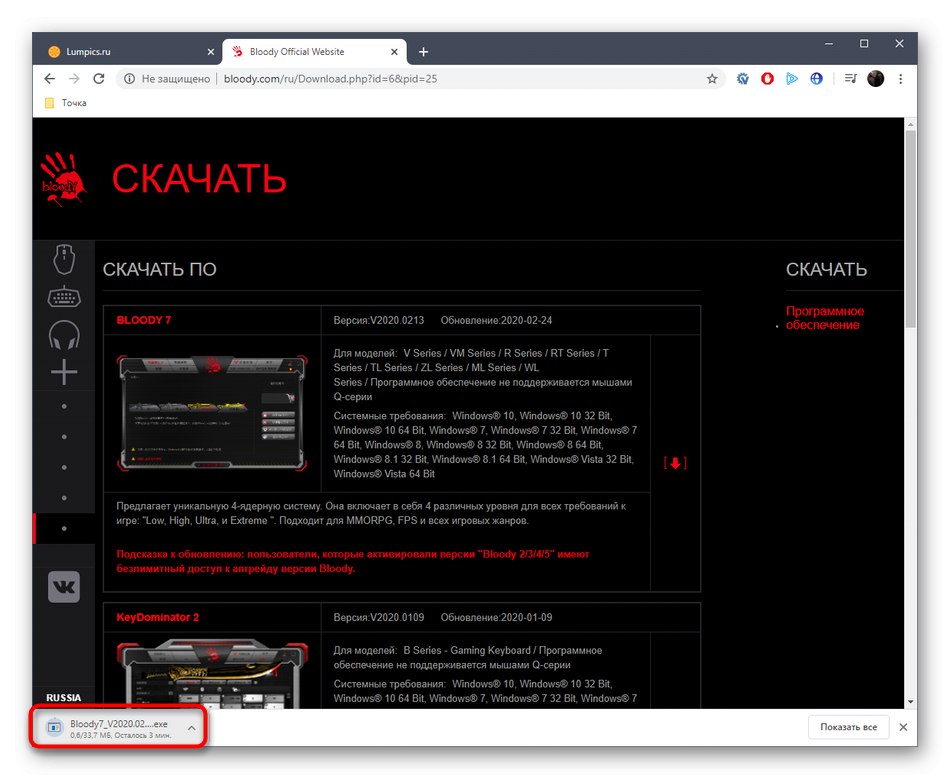
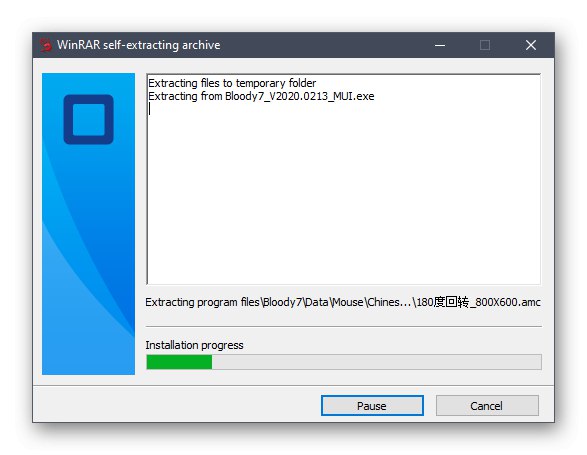
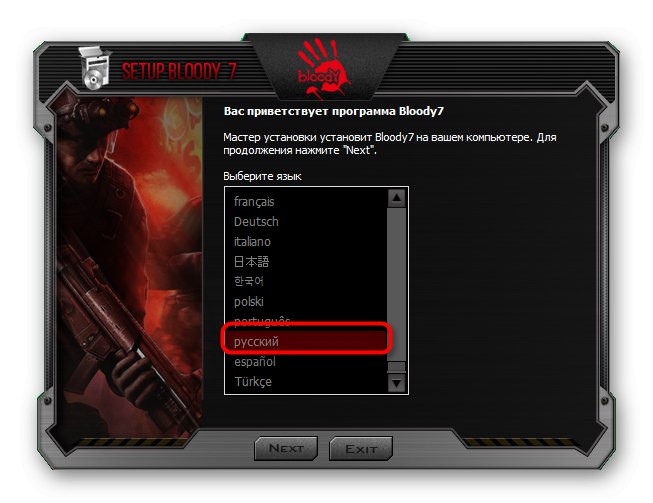
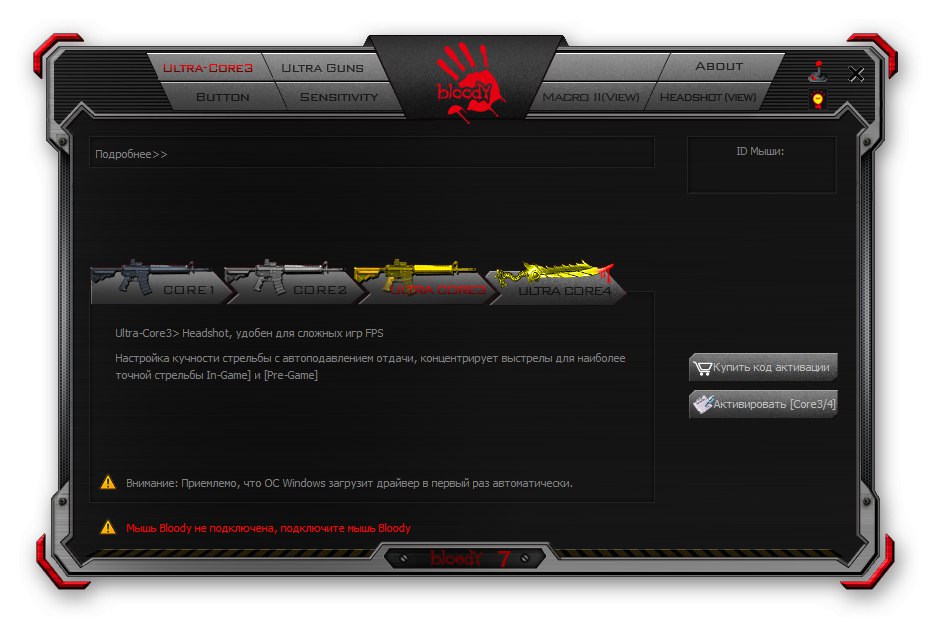
Zdaj bodo vse spremembe nastavitev same naprave shranjene v tej aplikaciji ali notranjem pomnilniku, odvisno od ročno izbranega načina snemanja konfiguracije.
2. metoda: programi neodvisnih razvijalcev
Naslednja metoda je primerna za vse uporabnike, ki želijo težavo rešiti v samodejnem načinu. Če želite to narediti, morate najprej prenesti program drugega proizvajalca, ki je namenjen iskanju in namestitvi gonilnikov. Načelo interakcije s takšno programsko opremo je zelo preprosto: samo povezati morate napravo in začeti preverjati posodobitve datotek. Več podrobnosti o tem na primeru Rešitev DriverPack preberite v ločenem članku na naši spletni strani.
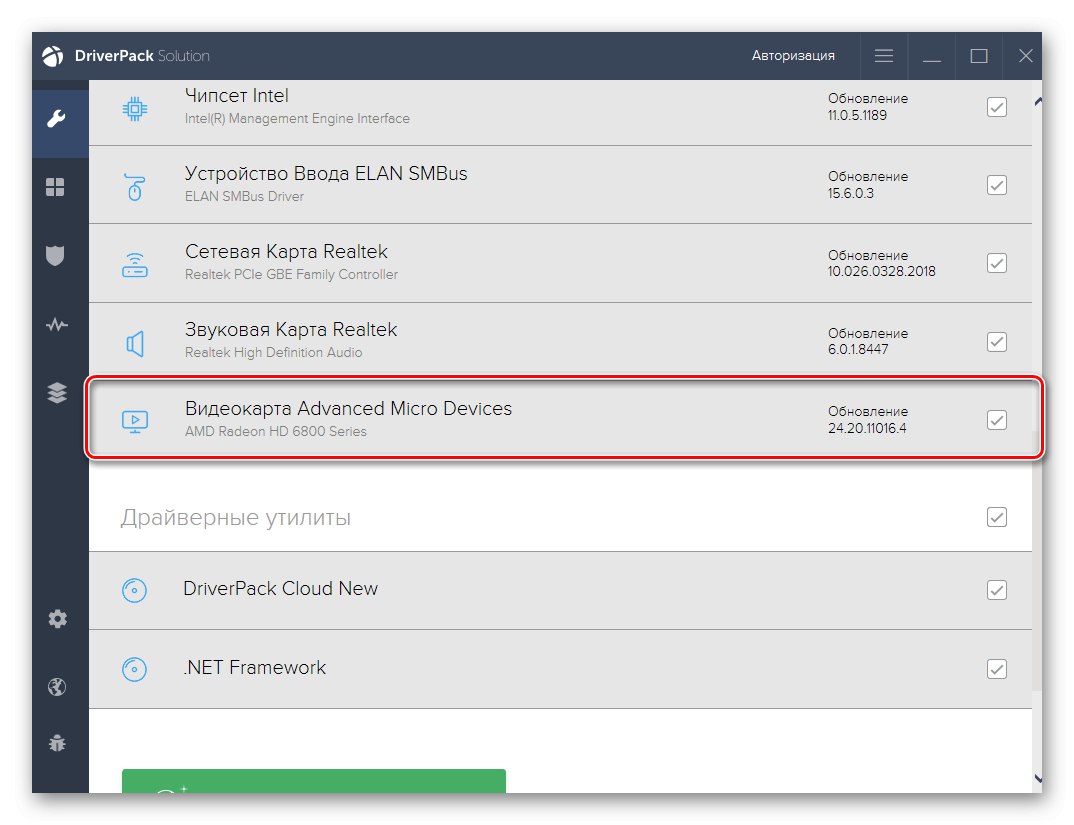
Več podrobnosti: Namestitev gonilnikov prek DriverPack Solution
Če vam zgoraj navedena aplikacija iz kakršnega koli razloga ni ustrezala, predlagamo, da se s spodnjo povezavo seznanite z ločenim pregledom predstavnikov tematske programske opreme. Poleg tega ugotavljamo, da skoraj kateri od opisanih programov prenese točno potrebno programsko opremo Bloody, tako da lahko nadaljujete z nastavitvijo igralne miške, tipkovnice ali slušalk.
Več podrobnosti: Najboljša programska oprema za namestitev gonilnikov
3. način: enolični ID naprave
Ta metoda je v takih primerih redko primerna in ni vedno priporočljiva za iskanje napredne programske opreme GUI za katero koli napravo. Njeno bistvo je v tem, da sami poiščete identifikator strojne opreme naprave in nato z njim poiščete gonilnik na enem od razpoložljivih specializiranih spletnih mest. Nekateri od teh virov omogočajo prenos aplikacije, drugi pa le gonilnik, potreben za pravilno delovanje strojne opreme z operacijskim sistemom.
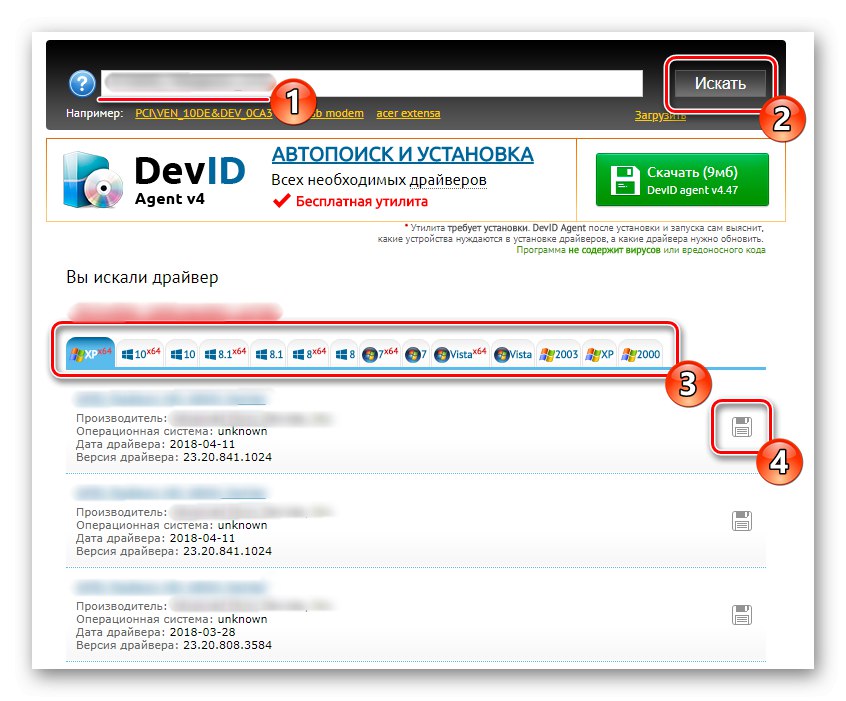
Več podrobnosti: Kako najti voznika po osebnem dokumentu
4. način: Standardno orodje Windows
Naš današnji material bo dopolnjen z metodo, ki pomeni uporabo standardnega orodja Windows za iskanje in namestitev gonilnikov strojne opreme A4Tech Bloody. Takoj vas opozarjamo, da na ta način ne boste dobili zgoraj omenjene programske opreme.Če operacijski sistem uspe najti napravo, bo naložil samo splošni gonilnik USB, ki bo preprosto omogočil normalno delovanje tipkovnice ali miške.
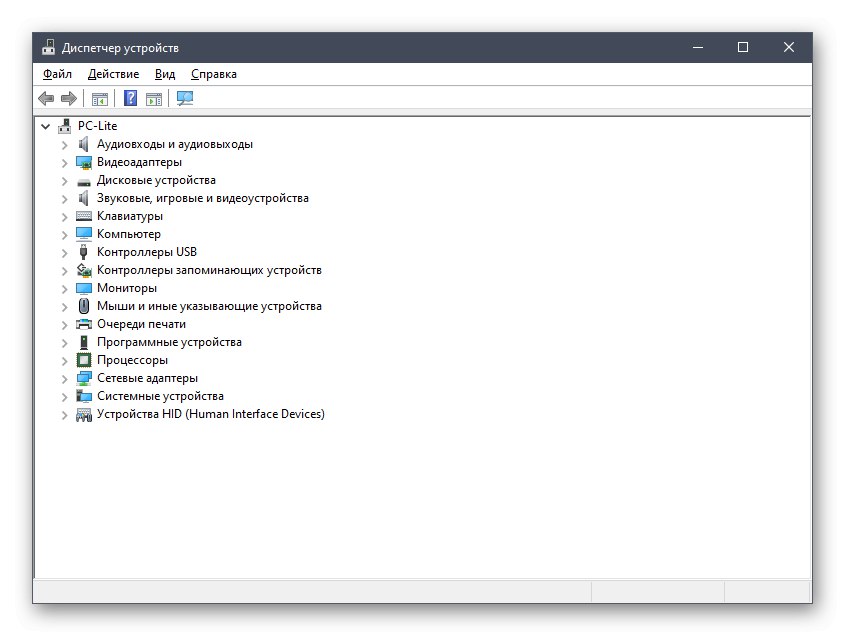
Več podrobnosti: Namestitev gonilnikov s standardnimi orodji Windows
Pravkar ste izvedeli vse pomembne informacije v zvezi z namestitvijo aplikacije A4Tech Bloody. Ostane le, da se odločimo, katera od razpoložljivih metod bo optimalna, nato pa lahko že nadaljujete s podrobno preučitvijo navodil, tako da med namestitvijo datotek ne bo nepredvidenih situacij.